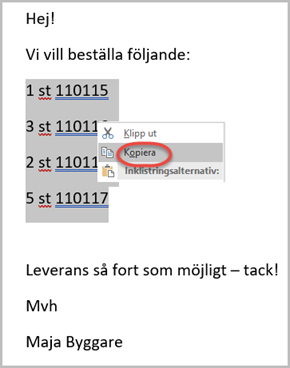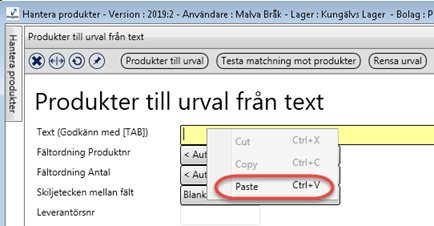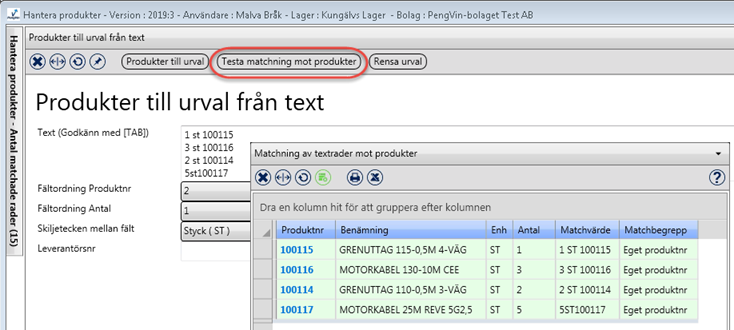Länk till PENGVIN-guide som visar hur man enkelt lägger produkter från en text (pdf, Ecxel osv) i urvalet:
Man har möjlighet att klistra in produkter från t ex ett mejl eller en Excelfil, matcha dessa mot produktregistret och lyfta över dem till produkturvalet. Då är det enkelt att lägga dem på ordern eller utleveransen eller på annat sätt jobba med dem via urvalet utan att behöva registrera in dem manuellt. Man har möjlighet att ange eget produktnummer, alternativt produktnummer, EAN-/GTI-nummer eller leverantörens produktnummer
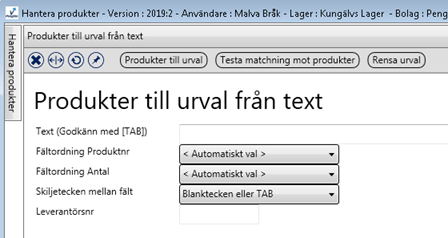
Man hittar funktionen i "Hantera produkter" men man har givetvis möjlighet att skapa en egen genväg till skrivbordet genom att klicka på knappen "spara".
 Spara. Används för att skapa egen genväg på PengVins
startsida.
Spara. Används för att skapa egen genväg på PengVins
startsida.
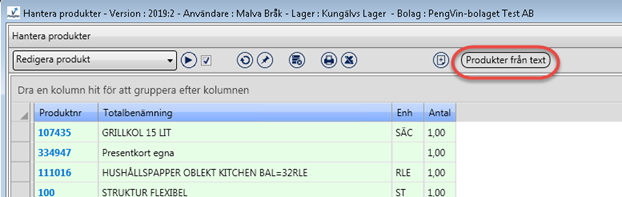
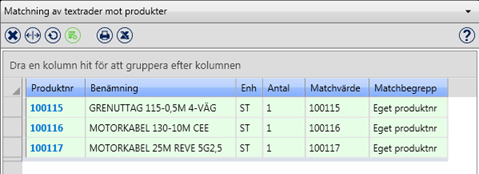
Alla knappar visas inte i alla avsnitt/dialoger/fönster
 Dölj. Stänger aktuellt fönster/avsnitt.
Dölj. Stänger aktuellt fönster/avsnitt.
(MV2020:3)
Om huvudfönster ligger som flik öppnas det och få fokus när man stänger sidofönstret. Stängning sker med knapp eller tangentbordskombination [Alt][X].
 Gör skjutbar. Genom att trycka på knappen skjuter
man ihop föregående fönster så att detta visas till vänster i funktionsramen.
Gör skjutbar. Genom att trycka på knappen skjuter
man ihop föregående fönster så att detta visas till vänster i funktionsramen.
(MV2020:3)
För att skjuta undan/ta fram ett huvud- eller sidofönster klickar man på knappen eller använder tangentbordskombinationen [Ctrl][tab].
 Hämta data, dvs uppdatera resultatet/databladet.
Hämta data, dvs uppdatera resultatet/databladet.
 Spara. Används för att skapa egen genväg på PengVins
startsida.
Spara. Används för att skapa egen genväg på PengVins
startsida.
 Print. Skriver ut aktuellt resultat
Print. Skriver ut aktuellt resultat
 Överför resultatet till Excel
Överför resultatet till Excel
 Justera. Används för att ändra dialogens förutsättningar,
t ex lägga till eller ta bort fält.
Justera. Används för att ändra dialogens förutsättningar,
t ex lägga till eller ta bort fält.
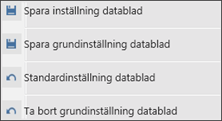
Spara inställning datablad - Sparar inställningar för enskild användare och påverkar ingen annans datablad.
Spara grundinställning datablad - Används om man på egna bolaget vill ha en grundinställning som skiljer sig från PengVins. Denna grundinställning gäller då för alla användare som inte själva sparat en egen inställning. Detta alternativ syns bara om man i användarregistret har behörighet att utföra dessa inställningar.
Standardinställning datablad - Återställer databladet till standard som kan vara antingen PengVins original eller företagsinställning.
Ta bort grundinställning datablad - Används om man på egna bolaget vill ta bort den grundinställning man gjort, som skiljer sig från PengVins. Detta alternativ syns bara om man i användarregistret har behörighet att utföra dessa inställningar.
 När man sparat ändringar i datablad är knappen grön
och visar på så sätt tydligt att förändringar är gjorda.
När man sparat ändringar i datablad är knappen grön
och visar på så sätt tydligt att förändringar är gjorda.
 Öppnar PengVin-hjälpen
Öppnar PengVin-hjälpen
 Används för att flytta
produkterna till eget urval när matchning är gjord
Används för att flytta
produkterna till eget urval när matchning är gjord
 Används för att matcha
de textrader man läst in i dialogen
Används för att matcha
de textrader man läst in i dialogen
 Tömmer det egna produkturvalet
Tömmer det egna produkturvalet
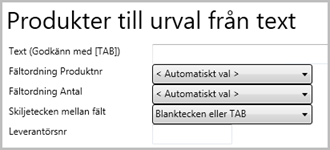
I detta fält kopieras texten in. Det viktiga är att man lägger en produkt per rad då systemet inte hanterar långa strängar med flera produktnummer i varje.
Man har möjlighet att ange eget produktnummer, alternativt produktnummer, EAN-/GTI-nummer eller leverantörens produktnummer (se fält Leverantörnr nedan).
Här anger man på vilken plats i textraden som produktnumret finns. Om man inte anger eget val utan låter <Automatiskt val> stå kvar förutsätter systemet att produktnumret kommer först, därefter ev antal.
Om man väljer alternativt produktnummer jämförs det mot fältet "Alt. produktnr" i produktregistrets försäljningsflik.
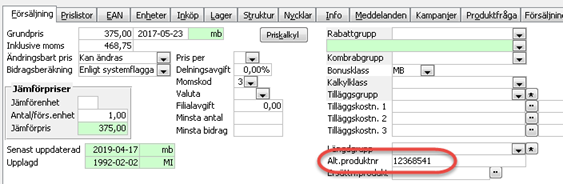
Här anger man på vilken plats i textraden som produktnumret finns. Om man inte anger eget val utan låter <Automatiskt val> stå kvar förutsätter systemet att produktnumret kommer först, därefter ev antal.
Här anges vad som skiljer produktnummer- och antalsfälten åt.
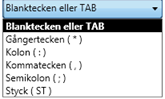
Leverantörsnummer anges om det är leverenatörsnummer som registreras i textfältet. Om texten som läses in innehåller produkter från flera olika leverantörer får man matcha i flera omgångar, en per leverantör.
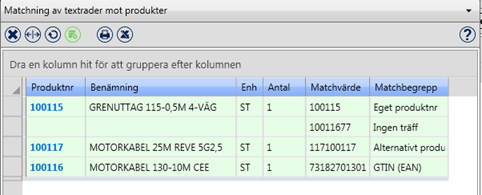
Vid matchning redovisas på vilket sätt produkten fått träff. Det kan vara via eget produktnummer, alternativt produktnummer, leverantörens dito eller EAN-nr, eller som i exemplet ovan, ingen träff alls på rad 2.
Eget produktnummer
Benämning
Enhet
Antal som lästs in
Värdet som matchning skett mot
Det begrepp som träff skett på